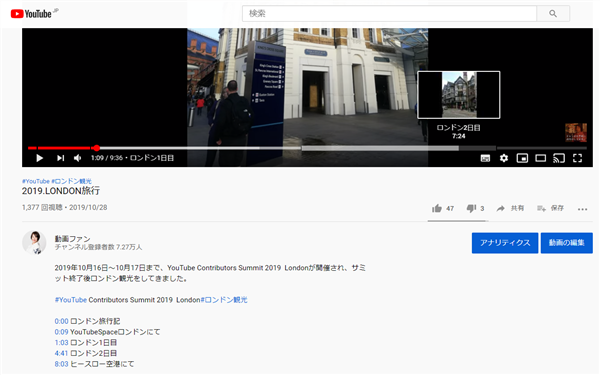
YouTubeの動画の画面上にチャプターを設置することができるようになりました。
説明欄に時間とタイトルを記入することで
動画上にもビデオチャプターとして表示されるので、
視聴者さんが見たいところを飛ばして見ることができるようになります。
![]()
![]()
![]()
詳しい動画解説
↓↓↓
Youtubeチャプターの設定方法
1、
動画アップロード時でも、公開が完了している動画に後からでも
チャプターを設置することができます。
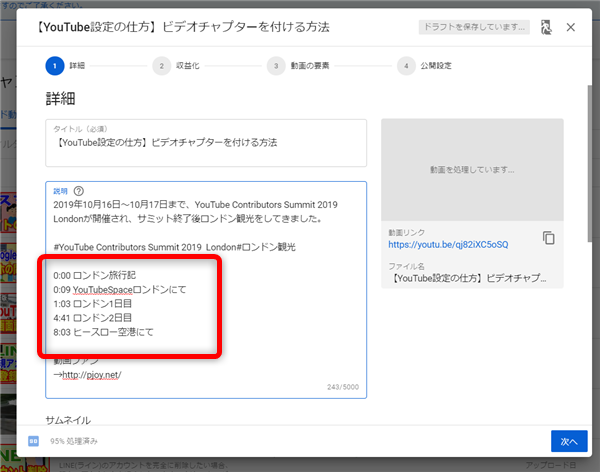
アップロード時
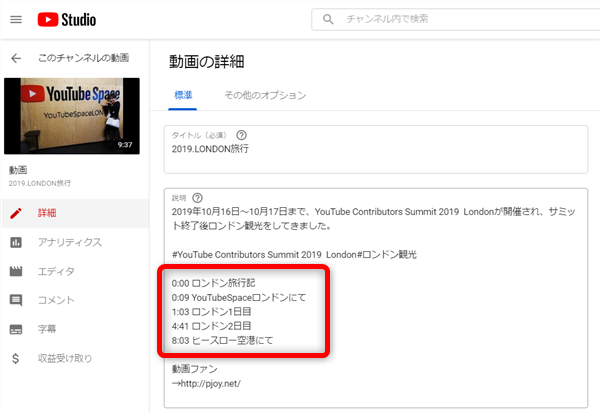
公開後、後から編集
YouTubeStudioから動画→対象の動画を開きます。
2、
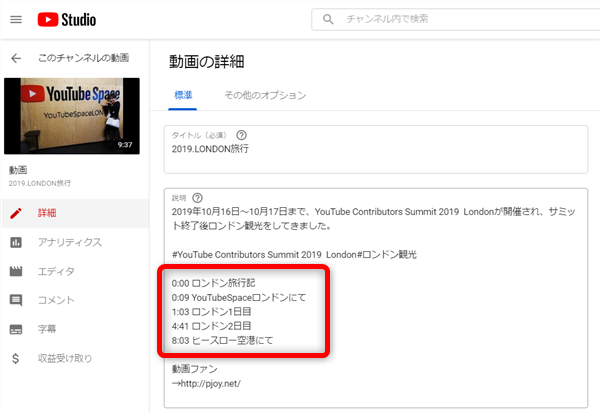
説明欄にこのように「時間 タイトル」を記載します。
時間は「0:00」のように半角数字で。
あわせてチャプター部分のタイトルを記載します。
タイトルは時間の前後どちらでもOK。
3、
チャプターを付ける条件
①開始は必ず「0:00」から。
1つ目のチャプターは必ず0:00に設定します。
②チャプターは必ず3つ以上
3つ以上のチャプターを設定します。
③反映まで最大24時間
すぐに反映されないことがあります。24時間待ってから確認してください。
4、
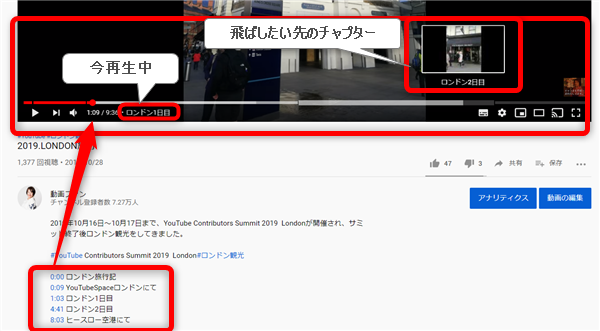
チャプターをが設定されると、説明欄に記載されたチャプターと同じように
動画再生画面の再生バーが途切れていて、
そこにカーソルを合わせるとタイトルも表示されます。










Pingback: YouTube(ユーチューブ)説明欄の上手な書き方 | 動画ファン